Acronis True Image — одна из самых популярных, мощных и эффективных программ для резервирования данных. Если вы уже приобрели и установили ее последнюю версию и создали бекап системы, не забудьте также создать загрузочный носитель, — с его помощью вы сможете восстановить работоспособность системы, если та перестанет загружаться. Процедура создания загрузочного спасательного носителя в Acronis True Image 2017 была значительно упрощена, к тому же его можно использовать на компьютерах как со старым BIOS, так и с его продвинутым аналогом UEFI.
Рассмотрим создание такого носителя на примере.
Запустите Acronis True Image 2017, зайдите в раздел «Инструменты» и нажмите иконку «Мастер создания загрузочных носителей».
Далее в открывшемся отдельном окне вам нужно будет выбрать тип загрузочного носителя. Мастером предлагается два варианта: обычный загрузочный носитель Acronis и загрузочный носитель на основе WinPE с подключенным модулем Acronis.
Второй вариант обеспечивает большую совместимость с аппаратной частью компьютера, но при этом он требует установки дополнительных компонентов Windows AIK и Windows ADK. В большинстве же случаев для восстановления системы хватает возможностей обычного загрузочного носителя Acronis. Носитель на основе WinPE имеет смысл использовать только в тех случаях, когда загрузить компьютер с помощью обычного спасательного диска Acronis не удаётся.
Итак, выбираем первый вариант и указываем способ записи.
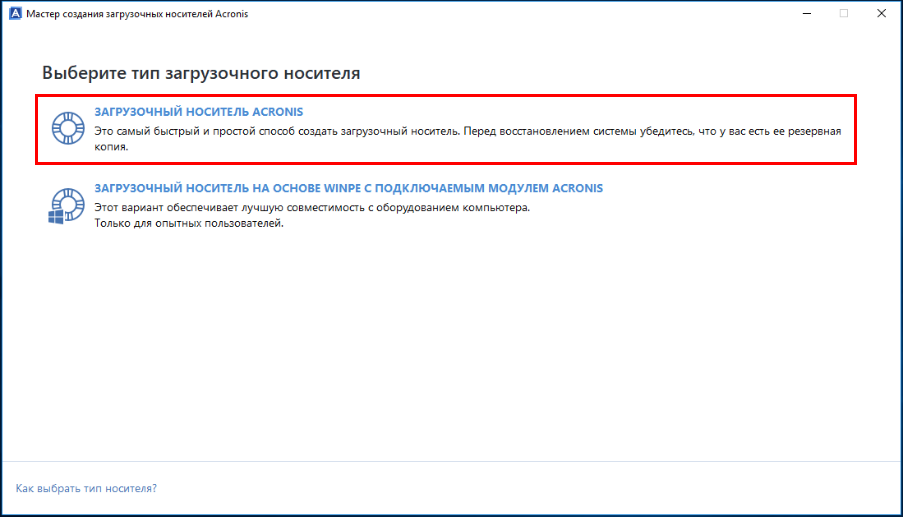 Если к компьютеру будет подключена флешка, мастер предложит два варианта: запись файлов на флешку и создание на их основе загрузочного ISO-образа, который может быт записан на флешку или оптический диск отдельно. В нашем примере ни флешка, ни CD-диск не подключены, поэтому вариант доступен только один — создание ISO-образа.
Если к компьютеру будет подключена флешка, мастер предложит два варианта: запись файлов на флешку и создание на их основе загрузочного ISO-образа, который может быт записан на флешку или оптический диск отдельно. В нашем примере ни флешка, ни CD-диск не подключены, поэтому вариант доступен только один — создание ISO-образа.
Кликаем по нему мышкой, указываем в Проводнике любое удобное расположение для сохранения файла и жмем в следующем окне кнопку «Приступить».
Через пару минут образ будет создан.
С флешкой почти все то же самое, не забудьте только отметить галочкой чекбокс «Форматировать выбранный носитель и удалить с него всё».
Если с такого носителя загрузиться, вы попадёте в загрузочную среду Acronis True Image, где сможете выбрать ранее созданный бекап и восстановиться из него.

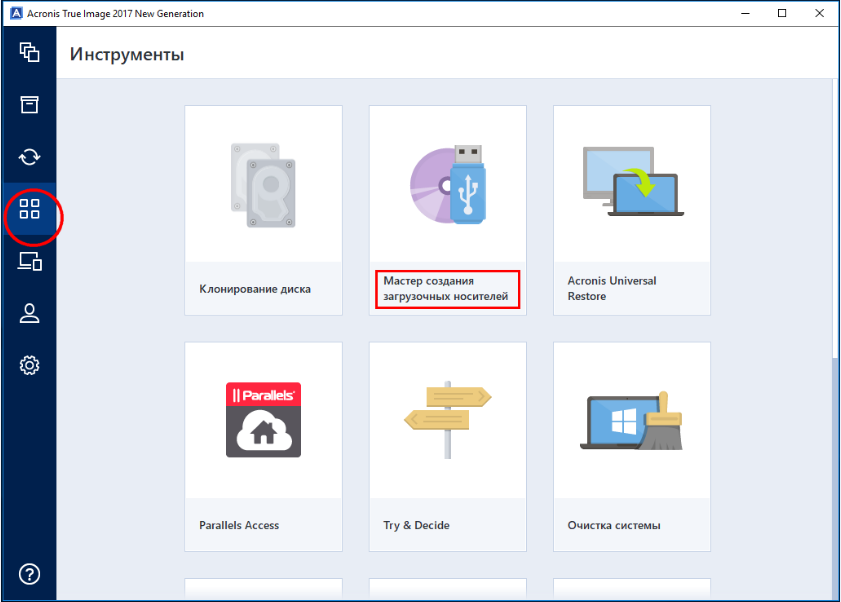
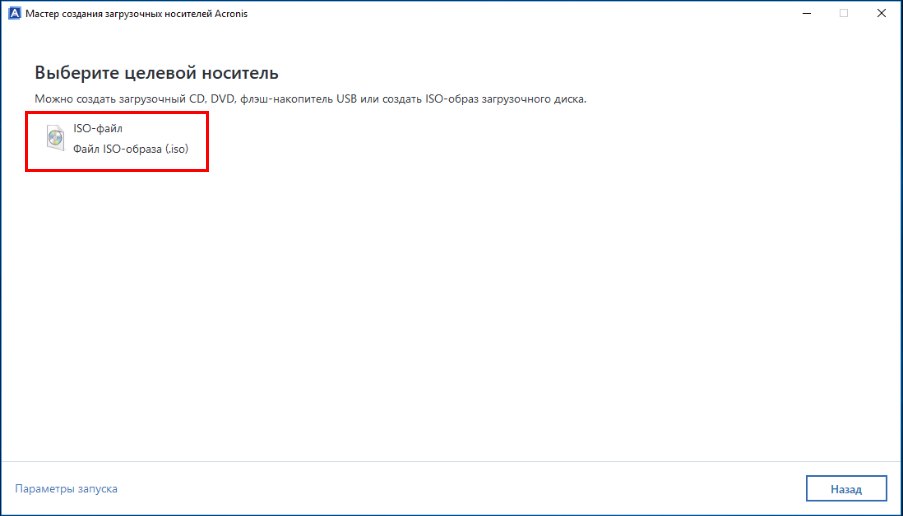
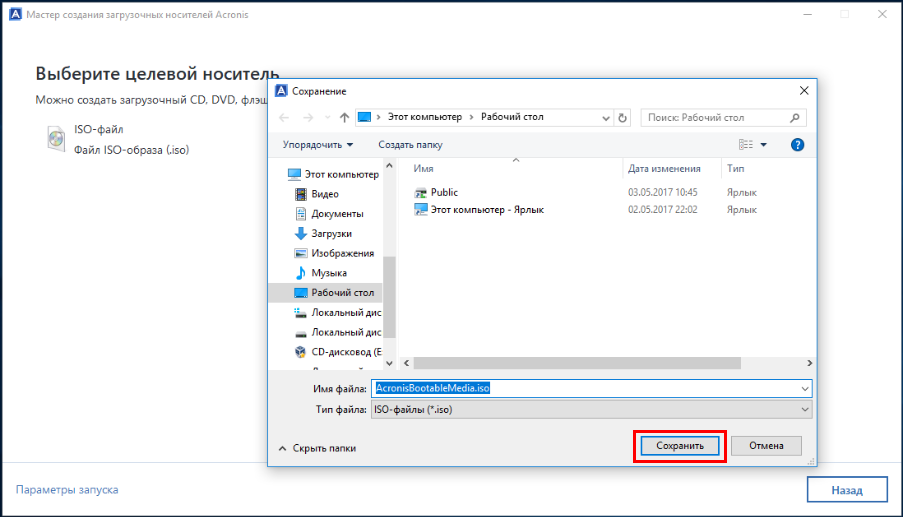
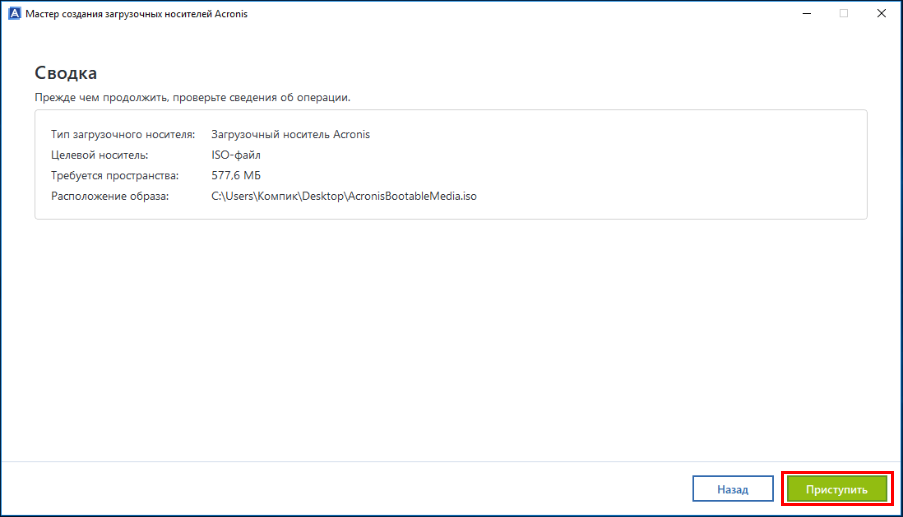
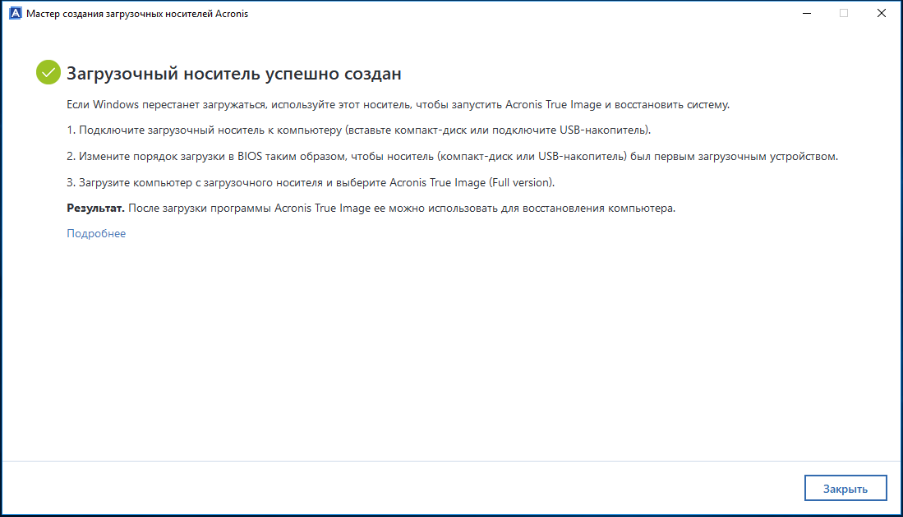
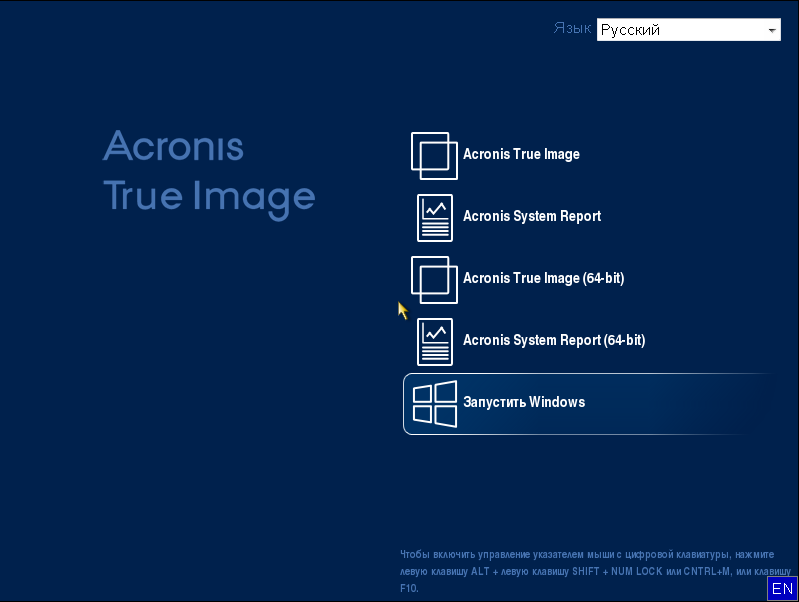

Добавить комментарий